AI简单绘制漂亮精美雪梨
发布时间:2016-12-22 来源:查字典编辑
摘要:本教程向查字典教程网上学习AI的朋友们介绍使用AI简单绘制漂亮精美雪梨方法!教程学习制作难度不大,希望对大家有所帮助!谢谢!最终效果图具体的...
本教程向查字典教程网上学习AI的朋友们介绍使用AI简单绘制漂亮精美雪梨方法!教程学习制作难度不大,希望对大家有所帮助!谢谢!
最终效果图

具体的制作步骤介绍如下:
1.打开新建文档
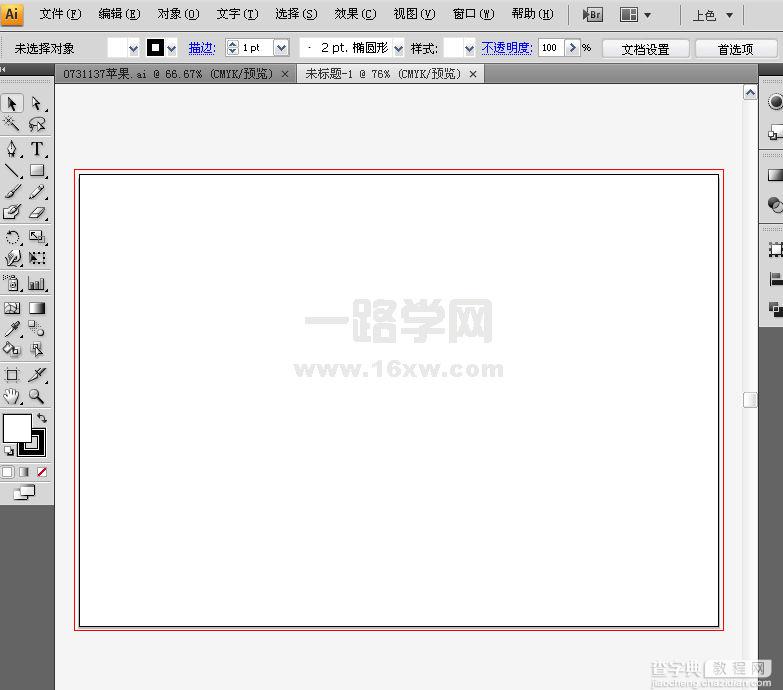
用钢笔工具

描绘
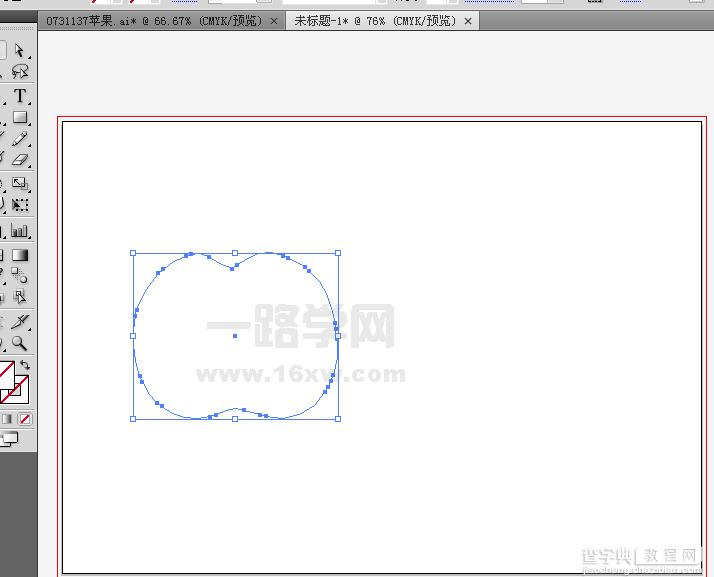
点击渐变工具 ,调整好角度,如下图:
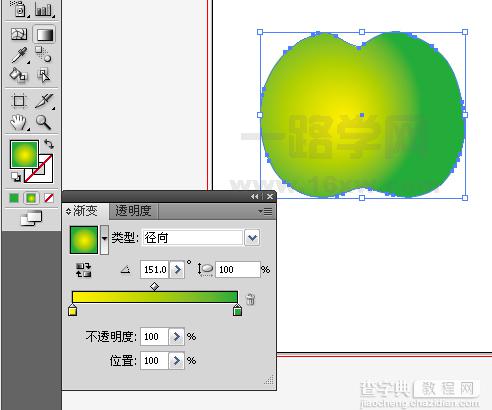
3.描绘苹果的头部凹槽,再用椭圆工具
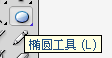
绘制,如图
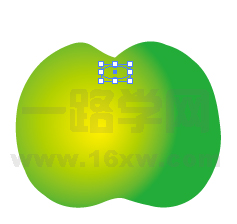
4.用钢笔工具绘制梨的枝杆如图
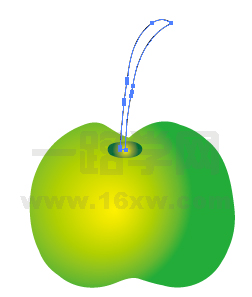
填充颜色
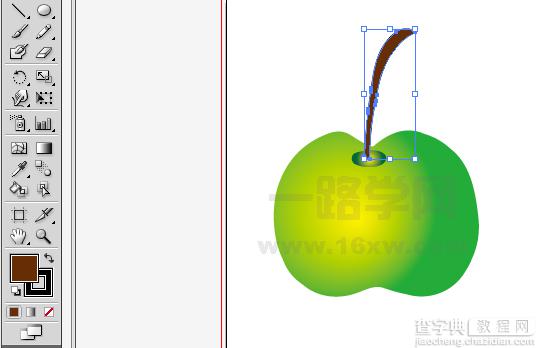
5.用同样的方法先绘制梨斑,椭圆工具

绘制一个椭圆,填色,如图

6,复制多个,点击图形,按住ctrl+c复制,按ctrl+v粘贴,如图:
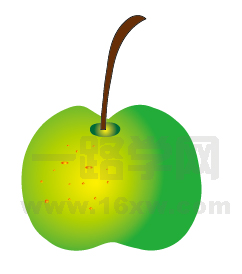
7,同样的方法绘制阴影部分,如图

因为阴影部分挡住了梨本身,点击右键,点击至下方最后一个对象,如图:
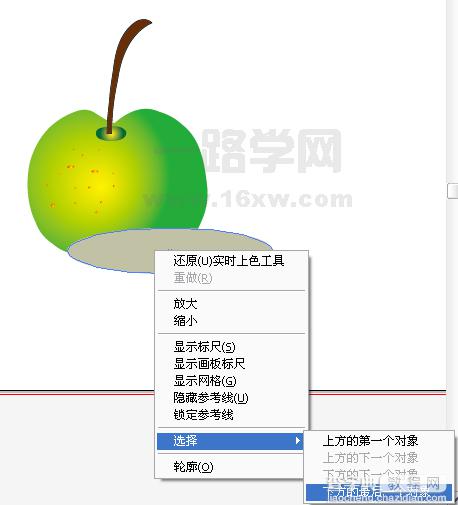
9,再右键点击置于底层,如图:
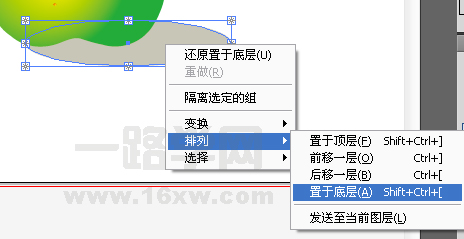
10,全选,右键编组,如图
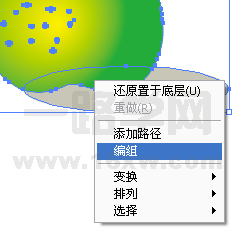
11复制多个,最终效果,如图

教程结束,以上就是AI简单绘制漂亮精美雪梨方法,希望能对大家有所帮助!


